يطلب Windows تهيئة محرك أقراص USB أو بطاقة SD عند الاتصال؟
إذن ، هذه مشكلة مزعجة حقًا: تقوم بتوصيل محرك أقراص USB أو قارئ بطاقة USB SD(USB drive or USB SD card reader) بجهاز الكمبيوتر الخاص بك ويخبرك Windows أنه يحتاج إلى تهيئة محرك الأقراص لاستخدامه بشكل صحيح! (PC and Windows)المشكلة الوحيدة هي أنه لم يكن لديك هذه المشكلة(problem two) منذ يومين وكل شيء متصل على ما يرام! إذن ما هو الحل؟
حسنًا ، يعد Windows ملتويًا وإذا تعرضت بعض ملفات النظام للتلف ، فقد ينتهي بك الأمر مع هذه المشكلة المزعجة حقًا المتمثلة في الاضطرار إلى إعادة تهيئة جميع محركات أقراص USB وبطاقات SD الخاصة بك!
في معظم الأوقات ، هذا ليس خيارًا ، وإذا كان بإمكانك توصيل الجهاز بنظام آخر حيث يتم تحميله بشكل صحيح ، فلماذا التنسيق.
لحسن الحظ ، هناك بعض الأشياء التي يمكنك القيام بها للتخلص من المشكلة. في هذه المقالة ، سأحاول إرشادك(try and walk) خلال الإجراءات المختلفة التي يمكنك اتخاذها لتصحيح هذه المشكلة.
الطريقة الأولى - مدقق ملفات النظام
أول شيء يجب تجربته هو تشغيل System File Checker ، وهي أداة مضمنة تقوم بمسح جميع ملفات نظام Windows(Windows system) واستبدال أي ملفات تالفة بنسخ جديدة. تحتاج إلى تشغيل هذا باستخدام موجه أوامر(command prompt) غير مقيد .
يمكنك الوصول إلى موجه أوامر(command prompt) غير مقيد بالانتقال إلى ابدأ(Start) ، ثم الملحقات(Accessories) والنقر بزر الماوس الأيمن على موجه الأوامر(Command Prompt) واختيار تشغيل كمسؤول(Run as Administrator) . في الإصدارات الجديدة من Windows ، ابحث فقط في موجه الأوامر(search command prompt) من قائمة ابدأ(Start Menu) ، ثم انقر بزر الماوس الأيمن على النتيجة الأولى.
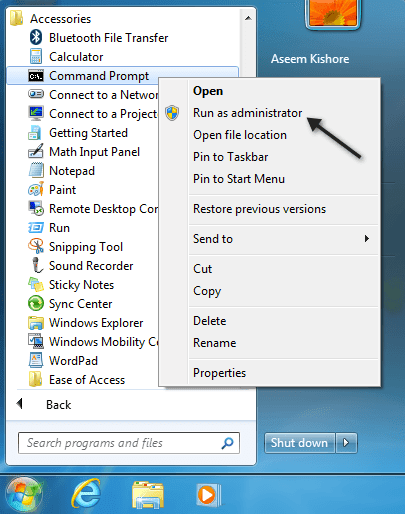
الآن اكتب sfc/scannow واضغط على Enter . استعد للجلوس والانتظار بعض الوقت لأن هذه العملية تستغرق وقتًا طويلاً في العادة.

إذا لم يتمكن مدقق ملفات النظام ، لأي سبب من الأسباب ، من استبدال جميع الملفات الفاسدة (التي سيخبرك بها) ، فسيتعين عليك القيام بذلك يدويًا. يمكنك اتباع التعليمات هنا:
http://support.microsoft.com/kb/929833
نأمل ألا تضطر إلى القيام بذلك بالرغم من ذلك. الآن انطلق وأعد تشغيل الكمبيوتر ثم حاول توصيل جهاز USB(USB device) الخاص بك وشاهد ما يحدث. إذا استمر مطالبتك بتنسيقه ، فاستمر في القراءة.
الطريقة الثانية - إعادة تثبيت وحدة تحكم USB
شيء آخر يمكنك تجربته هو إعادة تثبيت وحدات تحكم USB على (USB)جهاز Windows(Windows machine) الخاص بك . يمكنك القيام بذلك عن طريق النقر فوق الزر "ابدأ(Start button) " ثم الكتابة في devmgmt.msc في مربع البحث والضغط على Enter .
إذا كنت لا تستخدم Windows 7 ، فيمكنك الانتقال إلى إدارة الأجهزة(Device Manager) بالانتقال إلى لوحة التحكم(Control Panel) ، ثم النظام(System) والنقر على الأجهزة(Hardware) .
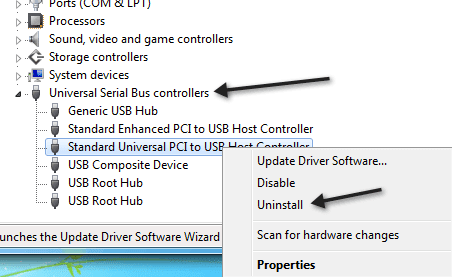
انطلق وانقر بزر الماوس الأيمن على كل عنصر ضمن وحدات تحكم الناقل التسلسلي العالمي(Universal Serial Bus controllers ) واختر إلغاء التثبيت(Uninstall) . بعد إلغاء تثبيت جميع العناصر ، امض قدمًا وأعد تشغيل جهاز الكمبيوتر الخاص بك وسيقوم تلقائيًا بإعادة تثبيت كل منفذ USB(USB port) .
الطريقة الثالثة - تشغيل chkdsk
لذلك قد لا يبدو الأمر يستحق القيام به ، ولكن تشغيل chkdsk على محرك أقراص USB(USB drive) قد يؤدي أيضًا إلى حل المشكلة. سيتحقق chkdsk من القطاعات التالفة ويصلحها إذا كانت موجودة. ربما تقول الآن أن محرك أقراص USB(USB drive) يعمل بشكل جيد على جهاز كمبيوتر مختلف ، لذلك لا يمكن أن يكون لديه أي مشكلة محتملة ، أليس كذلك؟ حسنًا ، ربما لا.
في كلتا الحالتين ، إنه حل قال بعض الناس إنه أصلح المشكلة. مرة أخرى(Again) ، تحتاج إلى تشغيله باستخدام موجه أوامر(command prompt) مرتفع ، والذي ذكرته أعلاه. ثم اكتب الأمر التالي بدون الأقواس:
chkdsk [drive:] [/p] | [/r]
[محرك] هو محرك الأقراص الذي تريد فحصه. سيتحقق / p من محرك الأقراص الثابتة حتى إذا تم تعليمه على أنه متسخ. / r سيجد القطاعات التالفة ويستعيد أي بيانات من هناك. بمجرد الانتهاء ، امض قدمًا وافصل محرك الأقراص ثم أعد تشغيل الكمبيوتر. انظر ماذا يحدث عند توصيله مرة أخرى.
الطريقة الرابعة (Method 4) - قم(– Plug) بتوصيله بمنفذ USB مختلف(Different USB Port)
في هذه المرحلة ، تنفد الخيارات لديك. كان أحد الحلول التي ذكرها عدد قليل من الأشخاص هو محاولة توصيل الجهاز بمنفذ USB(USB port) مختلف . يبدو أن هذه مشكلة أكبر في نظام التشغيل Windows XP(Windows XP) .
بطريقة ما عندما يتصل أحد الأجهزة بمنفذ معين ، يتذكر Windows شيئًا عن هذا الجهاز ويمكن أن يؤدي توصيله بمنفذ مختلف إلى إرباك Windows .
لم أواجه هذه المشكلة من قبل ، ولكن يبدو أنها تسبب مشاكل مع بعض الأشخاص. إنه يستحق التصوير ويمكن أن يكون إصلاحًا بسيطًا.
الطريقة الخامسة (Method 5) - جرب أداة استرداد الأقسام(– Try Partition Recovery Tool)
إذا كان محرك أقراص USB(USB drive) يعطيك نفس الرسالة على أي جهاز كمبيوتر تقوم بتوصيله به ، فمن المحتمل أن تكون هناك مشكلة في بنية نظام الملفات(file system structure) على محرك أقراص USB(USB drive) .
يمكنك محاولة إصلاح محرك أقراص USB(USB drive) عن طريق تشغيل chkdsk ، والذي ذكرته في الطريقة الرابعة(Method 4) . إذا لم يفلح ذلك ،(t work) يمكنك تجربة أداة خارجية تسمى TestDisk ، وهي مفتوحة المصدر ومجانية.

إنها أداة سطر أوامر(command line tool) وبالتالي فهي تقنية أكثر قليلاً ، لكنها تعمل بشكل جيد للغاية. لديهم أيضا وثائق جيدة. في حالتنا ، يجب عليك اتباع الإرشادات خطوة بخطوة لاستعادة الأقسام وإصلاحها(recovering and repairing partitions) .
الطريقة 6 - تهيئة الجهاز
إذا استمر ظهور هذه الرسالة ، فلا يوجد شيء آخر يمكنك القيام به بخلاف تنسيقها. ومع ذلك ، يجب عليك توصيل الجهاز بكمبيوتر آخر ، ونسخ جميع البيانات ثم إجراء تنسيق.
أيضًا ، عند تهيئة الجهاز ، يجب عليك الانتقال إلى إدارة الأقراص(Disk Management) ثم النقر بزر الماوس الأيمن على الجهاز هناك واختيار التنسيق(Format) .

يمكنك الوصول إلى إدارة الأقراص(Disk Management) عن طريق النقر بزر الماوس الأيمن على جهاز الكمبيوتر(My Computer) أو رمز الكمبيوتر(Computer icon) في نظام التشغيل Windows 7(Windows 7) والنقر فوق إدارة(Manage) . تحقق أيضًا من رسالتي السابقة حول أفضل تنسيق ملف(file format) لاستخدامه عند تنسيق محركات أقراص USB .
أخيرًا ، كتبت منشورًا إذا كان جهاز الكمبيوتر الخاص بك لا(computer doesn) يتعرف على محرك أقراص USB(USB drive) على الإطلاق وكيفية إصلاح هذه المشكلة. إذا كانت لديك هذه المشكلة وقمت بإصلاحها بطريقة أخرى ، فقم بإرسال تعليق هنا وأخبرنا كيف! استمتع!
Related posts
هل تحتاج حقًا إلى إخراج محرك أقراص USB قبل الإزالة؟
كيفية استعادة Data From A Corrupted SD Card
قم بتغيير Drive Letter في Windows لجهاز USB خارجي
كيفية التشفير الآمن لمحرك أقراص فلاش USB
كيفية تهيئة محرك أقراص USB وذاكرة Memory Stick باستخدام NTFS
كيفية تغيير Google Drive Backup and Sync Folder Location
كيفية تشفير القرص الصلب الخاص بك مجانا
هل Computer Randomly Turn الخاص بك في حد ذاته؟
كيفية العثور على خوادم أفضل الخلاف
كيفية Mute Someone على Discord
4 Ways للعثور على أفضل الإنترنت Options (ISPs) في منطقتك
كيفية استخدام VLOOKUP في صفائح Google
كيفية تحويل رصيد بطاقة هدايا أمازون
قم بتنزيل Windows 10 و 8 و 7 بشكل قانوني وتثبيته من محرك أقراص فلاش USB
ما هو Discord Streamer Mode and How لإعداده
يمكنك تغيير Twitch Name الخاص بك؟ نعم، لكن Be Careful
كيفية Detect Computer & Email Monitoring أو Spying Software
كيفية التحقق Your Hard Drive عن أخطاء
USB 2.0 مقابل USB 3.0 مقابل eSATA مقابل Thunderbolt مقابل Firewire مقابل سرعة Ethernet
كيف تتحقق من عدد الدورات في الدقيقة لمحرك الأقراص الثابتة؟
